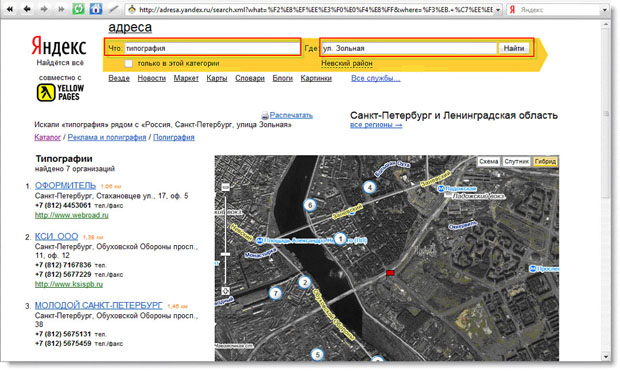Поисково-информационные сервисы
Карты
Яндекс.Карты - это одна из самых наглядных демонстрации того, зачем вообще нужен Интернет. При посещении сайта сразу видим космические снимки своего города и области ( рис. 3.22):
Вращение колесика мыши изменяет отображаемый масштаб - от отображения материков и океанов до вполне различимого изображения домов. Удерживая левую кнопку мыши и "перетаскивая" карту, мы моментально переходим к другим областям ( рис. 3.23):
Для измерения расстояний на карте используется инструмент "Линейка". Щелкаем по ее иконке, отмечаем несколько точек, получаем длину пути ( рис. 3.24):
Для нанесения примечаний на карту используем инструмент "Добавить метку". Щелкаем по нужному участку карты, вводим название и описание метки ( рис. 3.25):
После того, как мы нанесли путь на карту и метку, хочется все это сохранить, чтобы, скажем, отправить ссылку другу. Для этого мы вводим название карты и нажимаем на кнопку "Сохранить" ( рис. 3.26):
Заметим, что авторизованные пользователи получают возможность создавать много карт и редактировать старые. Мы пока ограничимся доступом неавторизованного пользователя. Копируем готовую ссылку на карту ( рис. 3.27):
Созданная ссылка содержит все наши метки, а также отображает карту в текущем масштабе.
Для моментального перехода к другому городу вводим соответствующие названия в поисковой строке и нажимаем на кнопку "Найти". Например, "Санкт-Петербург" ( рис. 3.28):
Далее нам остается только увеличить масштаб. Доступно три режима отображения карты - "Схема", "Спутник" и "Гибрид" ( рис. 3.29):
Схема - это обычная карта, с изображением местности в виде схематических плашек. "Спутник" - это изображение местности, составленное из космических снимков. "Гибрид" - те же космические снимки, но с добавлением названий объектов.
Для многих городов работает режим отображения автомобильных пробок. Информация, собираемая на дорогах, транслируется практически в режиме реального времени1Если быть точным, то каждые 4 минуты. ( рис. 3.30):
Принята следующая градация цвета пробок:
Красный говорит о том, что на этом участке образовалась пробка. Для основных магистралей это означает, что скорость не превышает 30 км/ч, для крупных улиц и проспектов - 20 км/ч, а для небольших улиц в центре города - 10 км/ч.
Желтый сообщает, что по этому участку можно проехать, но скорость движения ниже, чем на свободной дороге. На шоссе затруднения возникают на скорости от 30 км/ч до 60 км/ч, на крупных улицах - от 20 км/ч до 40 км/ч, на маленьких улочках - от 10 км/ч до 30 км/ч.
Зеленый цвет сигнализирует, что дорога свободна, и по ней можно ехать, не опасаясь попасть в пробку. Крупные трассы окрашиваются в зеленый цвет при скорости движения потока от 60 км/ч, проспекты и крупные улицы при скорости выше 40 км/ч, а улочки - при 30 км/ч и выше.
Коричневый цвет обозначает, что движение перекрыто.
Направление движения показано на карте стрелкой.
Информация о пробках, также как и сами карты, доступны на мобильных устройствах.
Еще одно приятное дополнение к картам - это Яндекс.Адреса. Переход к этому сервису осуществляется по гиперссылке "Адреса и телефоны" на самих картах. Далее остается только ввести название компании и улицы, а Яндекс покажет на карте, где это находится ( рис. 3.31):
Мы рассмотрели некоторые ключевые возможности Яндекс.Карт. Схемы метро, дорожные развязки, маршруты дополняют карты.